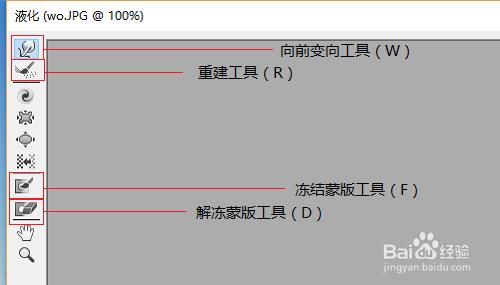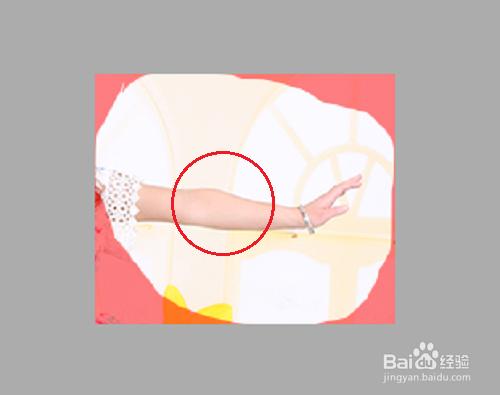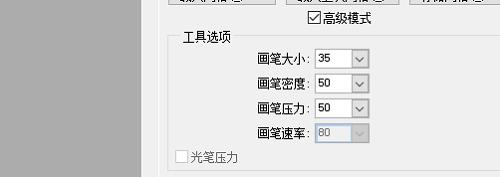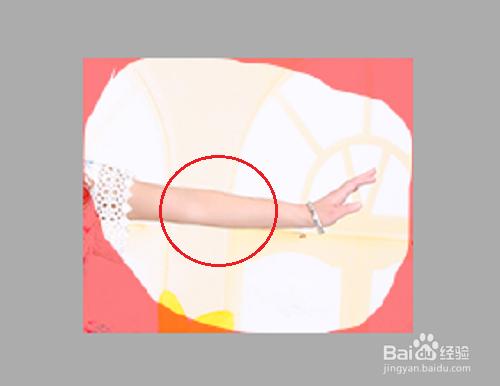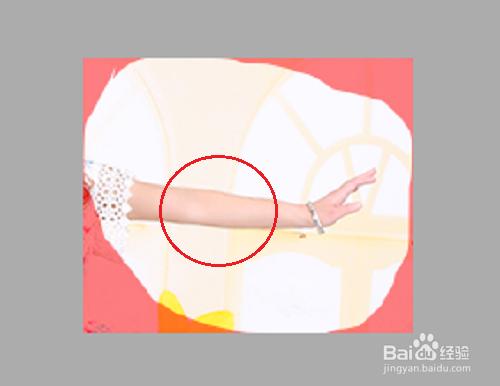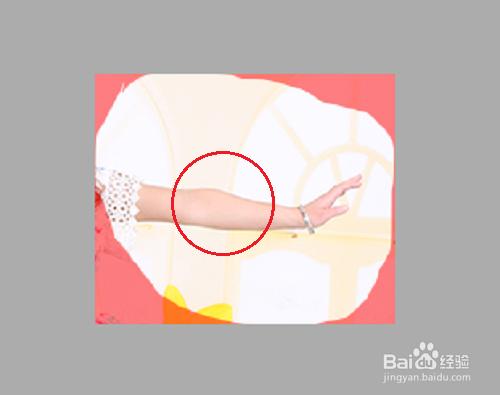在這個以瘦為美的年代,如何把自己變瘦成為每個美眉的必修課。然而由於先天不足導致骨感無望,通過神器photoshop可以讓各位美眉過一把瘦瘦的癮。今天給大家講解一下如何變瘦,希望對大家有用。
工具/原料
photoshop
液化
方法/步驟
首先開啟photoshop軟體,並匯入要處理的圖片。在選單欄中點選開始--開啟,在彈出的檔案框中選擇要修改的圖片。
使用液化工具將圖形邊緣調瘦,由於液化工具比較佔記憶體,在使用液化工具前可以先用一個套索工具(快捷鍵是L)選中一塊區域。
依次選中濾鏡--液化(快捷鍵是shift+ctrl+x)進入液化頁面,在液化頁面有常用的四個工具,分別是向前變向工具(W)、重建工具(R)、凍結蒙版工具(F)和解凍蒙版工具。
採用向前變形工具可以調節影象的線條,將影象的邊緣向裡調即可變瘦。畫筆大小要調小一點,畫筆太大會直接調整整幅圖。這裡將畫筆大小、密度、壓力以及速率都調小一點,便於修改。
採用重建工具可以撤銷液化效果,恢復到原來的狀態,一直按住左鍵拖動重建工具,即可將液化過的區域都恢復。
凍結蒙版工具可以凍結住無需修改的地方,比如背景,尤其是線條感特別明顯的背景。如果直接採用前向變形工具有可能扭曲背景中的線條。選擇凍結蒙版工具,一直按住左鍵拖動選擇需要凍結的區域,然後再採用前向變形工具進行變形。
採用解凍蒙版工具可以解凍蒙版。選擇解凍蒙版工具,一直按住滑鼠左鍵然後擦除紅色區域即可。
注意事項
注意畫筆大小的選擇